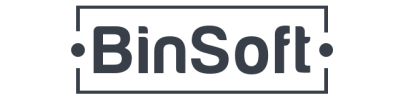| Przydatna wiedza dla przedsiębiorcy

Lubisz ten moment, kiedy jeszcze w piżamie pijesz pierwszą tego dnia kawę? Reszta domowników śpi, więc nie zapalasz światła, żeby nie kusić losu… Masz tę jedną jedyną chwilę dla siebie, zanim wkroczysz na „trzydzieste piętro w biurowcu szklanych drzwi”. Próbujesz zebrać myśli i nagle Twój telefon zaczyna wariować, a puls bije w rytm dźwięku wyskakujących przypomnień. Zerkasz na kalendarz – notatki zlewają się w jedno… A gdyby tak nie musieć o tym wszystkim pamiętać i wyeliminować powtarzalne czynności? Prowadzisz biznes w oparciu o rozwiązania BinSoft? Fantastycznie! Czytaj dalej i dowiedz się, jak zyskać dodatkowy czas, dzięki funkcjonalności faktur cyklicznych.
Faktury cykliczne – sprzedażowy standard BinSoft
Czy każdego miesiąca przeżywasz swojego rodzaju administracyjne déjà vu, kiedy musisz siąść przed komputerem i wystawić takie same jak miesiąc temu o tej porze faktury? Ten sam kontrahent, te same produkty (usługi), ta sama kwota… Odwlekasz ten moment niczym Samara Morgan wizytę u fryzjera, bo akurat zatelefonował klient, przyszło zamówienie, trzeba pomyśleć o reklamie… Jeśli świadczysz usługi abonamentowe, dobrze wiesz, o czy mówię. Czy zastanawiałeś się, jak możesz zautomatyzować obieg dokumentów swojej firmy? Każde rozwiązanie marki BinSoft, które zawiera moduł „Sprzedaż i zakup”, a co za tym idzie pozwala na wystawianie faktur (mpFirma, mpFaktura, abcFaktury, mpGabinet Lekarski), umożliwi Ci generowanie faktur cyklicznych. Jest to jedno z podstawowych narzędzi w programie, a więc nabywasz je wraz ze standardową licencją. To istotna z punktu widzenia kosztów oprogramowania informacja, gdyż wiele rozwiązań traktuje ją jako dodatkowy moduł możliwy do dokupienia.
Szablon faktur cyklicznych – automatyzacja obiegu dokumentów
Aby przygotować szablon faktury, która będzie automatycznie generowała się w Twoim oprogramowaniu marki BinSoft, należy przejść do modułu „Sprzedaż i Zakup, a następnie do widoku „Szablony”. Przycisk „Wystaw dokument” przeniesie Ciebie do okna wprowadzania szablonu dokumentu faktury sprzedażowej. Okno to jest bardzo podobne do okna, w którym zwykle generujesz faktury w oprogramowaniu MP/ABC z kilkoma drobnymi różnicami:
- w polu numer dokumentu jest zapis: #AUTO# – właściwy numer podstawi się, kiedy wystawiona zostanie faktura
- zakładka „Cykle” – to ona zasadniczo wyróżnia okno szablonu faktury
cyklicznej od okna wystawiania innych faktur. W zakładce tej należy
określić odpowiednio:
- datę najbliższego wystawienia
- częstotliwość cyklu
- ilość cyklów
- kategorię kontrahentów.
- #d# – dzień
- #m# – miesiąc
- #mmm# – pełną słowną nazwę miesiąca
- #y# – rok.
Parametry takie jak, np. produkty, sposób rozliczenia, termin i sposób płatności ustawiasz tylko raz. Oczywiście w razie potrzeby będziesz mógł je zmienić (dla całego cyklu – przywracając status szablonu faktury cyklicznej „w trakcie edycji”) bądź dla jednego konkretnego dokumentu…ale o tym za chwilę.
Faktura cykliczna wprowadzona do programu w wyżej opisany sposób zostanie automatycznie wygenerowana według dat, jakie ustawiłeś w zakładce „Cykl”. Natomiast w tej samej zakładce znajdziesz także przycisk: „Generuj teraz”. Naciśnięcie go spowoduje wystawienie faktur cyklicznych (po wcześniejszym potwierdzeniu zgody na to działanie w odpowiednim komunikacie). Ręcznie spowodujesz wygenerowanie tychże dokumentów, także zaznaczając je na liście, na następnie klikając prawy przycisk myszy i wybierając: „Operacje”, „Generuj teraz”.
Wygenerowana faktura cykliczna wpadnie do widoku dokumentów sprzedażowych ze statusem „W trakcie edycji”. Jeśli chcesz, możesz otworzyć każdą z tych faktur, sprawdzić i zmienić jej status na „Zatwierdzony”. Natomiast nie musisz tego robić. Jeśli masz pewność siebie, jakiej nie powstydziłby się Gregory House, zaznacz odpowiednie dokumenty na liście, i naciśnij prawy przycisk myszy, a następnie z menu wybierz „Hurtowa modyfikacja”. Z poziomu nowo otwartego okna możesz, np. zmienić status tych dokumentów, ale też datę sprzedaży, termin czy formę płatności oraz inne. Więcej smaczków na temat funkcjonalności, które ma Twój program, a z których istnienia nie zdajesz sobie sprawy, znajdziesz na naszym Facebooku w cyklu „Czy wiesz, że…”
Aby dodatkowo usprawnić swoje działania, możesz ustawić regułę, zgodnie z którą po zmianie statusu faktury na „Zatwierdzony”, dokument zostanie wysłany do kontrahenta mejlem bezpośrednio z programu. Skrzynkę pocztową ustawisz w programie wchodząc w menu: „Poczta”, „Ustawienia skrzynek pocztowych”, a następnie wybierając – „Dodaj skrzynkę”. W nowo otwartym oknie będziesz musiał wprowadzić niezbędne dane”. Następnie musisz ustawić odpowiednią regułę: menu „Zarządzanie”, „Zarządzanie regułami”, „Dodaj regułę”.
Jeśli potrzebujesz wsparcia, obejrzyj nasze filmiki:
- Ustawienie skrzynki pocztowej w programie MP/ABC
- Zarządzanie regułami w programie MP/ABC
- Wystawianie faktur cyklicznych w programie MP/ABC
bsxEdi – jeszcze więcej automatyzacji
Pamiętaj, że faktury cykliczne to tylko jeden z elementów automatyzacji obiegu dokumentów, który będzie dla Ciebie niczym szklanka zimnej wody po runmageddonie. Jesienią, kiedy Ty rozkoszowałeś się widokiem złotobordowych liści, my wprowadzaliśmy bsxEDI – system elektronicznej wymiany danych, pozwalający na wymianę między firmami takich dokumentów jak:
- Faktury sprzedaży
- Zamówienia wychodzące
- Oferty wychodzące.
Największy plus bsxEDI? Wystarczy, że pracujesz w mpFirma, mpFaktura lub abcFaktury i założysz sobie odpowiednie konto w systemie, weryfikowane przez BinSoft. Dalej jest już jak w bajce:
Wystawiasz fakturę w programie mpFirma, mpFaktura lub abcFaktury. Za pomocą bsxEDI przesyłasz ją do swojego kontrahenta. Ten dostaje informację, że otrzymał Twój dokument i widzi jego miniaturkę. Jeśli zdecyduje się go pobrać, dokument wpadnie wprost do oprogramowania mpFirma, mpFaktura lub abcFaktury do odpowiedniego modułu i widoku, np. – wysłana przez Ciebie faktura sprzedaży znajdzie się w fakturach zakupu Twojego kontrahenta. Istotne jest to, że dokumenty wysłane przez bsxEDI wpływają do mpFirma, mpFaktura lub abcFaktury jako niezatwierdzone. Dopiero Ty możesz nadać otrzymanym fakturom, zamówieniom i ofertom status „zatwierdzony”.
Na zakończenie
Szukając rozwiązania biznesowego dla swojej firmy, myśl o swoich potrzebach i sprawdzaj, czy program, którym się zainteresowałeś, będzie dla Ciebie realnym wsparciem. Zweryfikuj, jakie narzędzia i funkcjonalności kupujesz, a jakie ewentualnie mógłbyś nabyć dodatkowo. Dowiedz się, jaka będzie lokalizacja bazy danych oprogramowania oraz jak wygląda kwestia importu i eksportu danych oraz czy oprogramowanie to posiada funkcje umożliwiające Ci automatyzację obiegu dokumentów. Jeśli jeszcze nie masz swojego programu lub zastanawiasz się nad zmianą rozwiązania – przetestuj pozycje z oferty BinSoft! Test jest darmowy i trwa 30 dni.